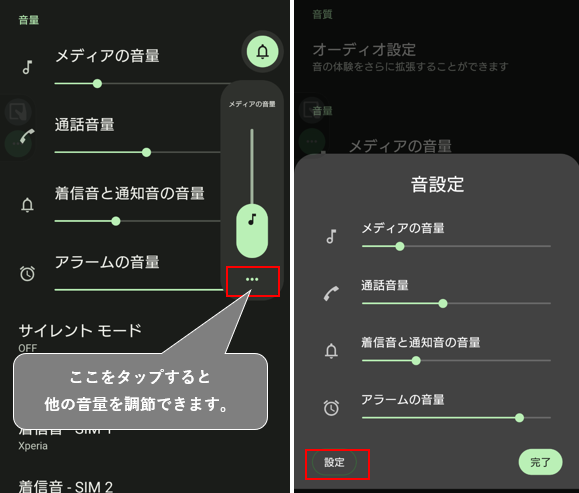「音設定」の画面からできることは、各音量の調節、バイブの設定、着信音・通知音・アラーム音の設定等ができます。
クイック設定パネルにメディアコントロールを表示するのもここから設定します。
目次
1.「音設定」画面
「音設定」の画面は、【設定】⇒【音設定】で開くことができます。
・XQ-DC44の場合
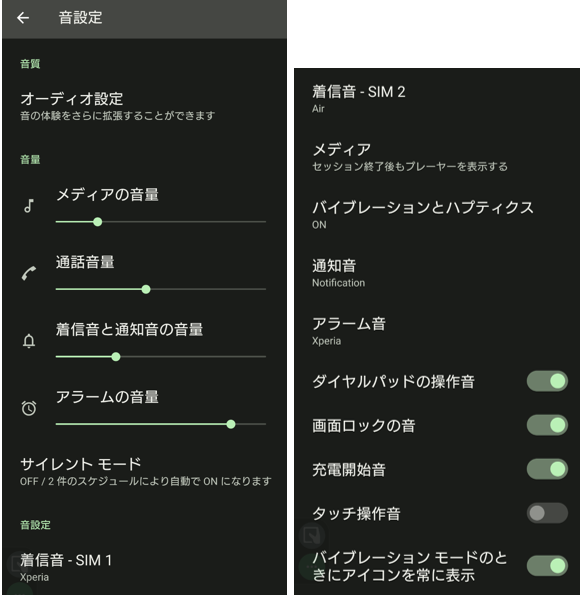
※【Android 14】の場合
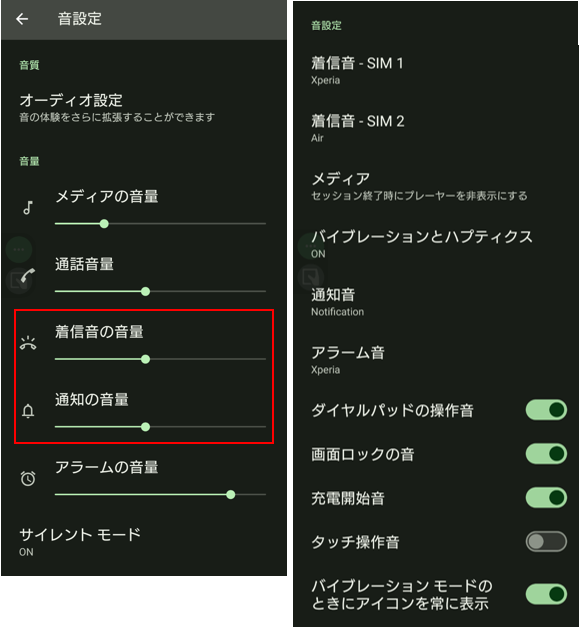
| 項目 | 内容 |
|---|---|
| オーディオ設定 | ※機種によって、内容が異なります。 |
| メディアの音量 | スライドして、メディア音の音量を調節します。 |
| ダイナミックバイブレー ション※ | 有効にすると、映画や動画、音楽の再生時に振動を加えることで臨場感を高めることができます。 |
| 通話の音量 | スライドして、通話の音量を調節します。 |
| 着信音と通知音の音量 | スライドして、着信音と通知音の音量を調節します。 |
| 着信音の音量 | 【Android 14】の場合:スライドして、着信音の音量を調節します。 |
| 通知の音量 | 【Android 14】の場合:スライドして、通知音の音量を調節します。 |
| アラームの音量 | スライドして、アラーム音の音量を調節します。 |
| サイレントモード | タップすると、【サイレントモード】の設定画面になります。 |
| 着信音ーSIM1 | タップすると、SIM1の着信時の音を設定できます。 |
| 着信音ーSIM2 | タップすると、SIM2の着信時の音を設定できます。 |
| 空間オーディオ※ | |
| メディア | 有効にすると、再生中以外もクイック設定パネルにメディアコントローラーを固定できます。 |
| バイブレーションとハプティクス | タップすると、着信時のバイブレーション等の設定ができます。 |
| 通知音 | タップすると、通知時の音を設定できます。 |
| アラーム音 | タップすると、アラーム音を設定できます。 |
| ダイヤルパッドの操作音 | 有効にすると、ダイヤルパッドをタップしたときに音を鳴らすようにできます。 |
| 画面ロックの音 | 有効にすると、画面ロックをかけたときや、画面ロックを解除したときに音を鳴らすようにできます。 |
| 充電開始音 | 有効にすると、充電を開始したときに鳴動するようにできます。 |
| タッチ操作音 | 有効にすると、メニューを選択したときなどに音を鳴らすようにできます。 |
| バイブレーションモードのときにアイコンを常に表示 | 有効にすると、音量ボタンを軽く押下して、音量パネルから「バイブ」を選択したときに、ステータスバーのアイコンが表示できます。 |
オーディオ設定
機種(モデル)によって、設定項目にかなりの違いがあります。
| Dolby Sound | 有効にすると、頭上を含めたあらゆる位置に特定の音を定位または移動させることができます。 ※1V 1Ⅳ 1Ⅲ 5V 5Ⅳ 5Ⅲ |
| 360 Reality Audio | 下記参照 |
| 360 Upmix | 下記参照 |
| DSEE Ultimate | 有効にすると、圧縮音源やCDレベルの音源をAI技術で高精度にアップスケールして再現することができます。 ※ハイレゾ・オーディオ対応のヘッドホンを使用すると、ハイレジにより近い音質で楽しめます。 |
| 優先エフェクト | |
| インテリジェントウインドフィ ルター | 有効にすると、録音時、マイクに風があたることで発生する雑音を除去することができます。 |
ー【360 Reality Audio】※対応している機種による
・【360 Reality Audio】とは、簡単に言えば立体音響を楽しみことができるソニーが提供する空間オーディオです。
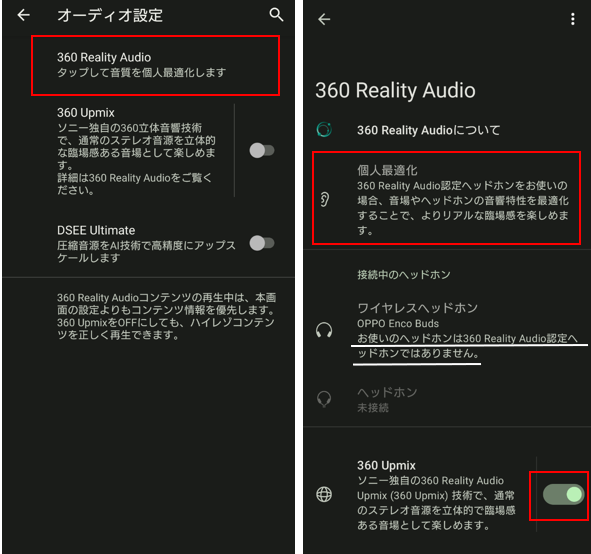
ただし、【360 Reality Audio】に対応してストリーミングサービスに加入して、ヘッドホンで音楽を聴く必要があります。
さらに、「個人最適化」に対応した「ストリーミングサービス」「ヘッドホン」を利用することにより、よりリアルな臨場感を実現することができます。
メディアの音量
スライドして、メディア音の音量を調節します。
通常、端末の右側面にある音量(上)(下)ボタンを押しての調節することになります。
メディアコントロールからもできます。
着信音と通知音の音量
スライドして、着信音と通知音の音量を調節します。
端末の右側面にある音量ボタンを軽く押して、「...」をタップしても調節できます。
「着信音と通知音の音量」(※【Android 14】の場合「着信音の音量」)をゼロにすると「マナーモード」になります。
サイレントモード
「サイレントモード」は、「通知」(表示、音、バイブ)をOFFにする機能ではなく、通知を受け取った瞬間をブロックし、通知を受け取っていることを知る方法を一時的に保留する機能になります。
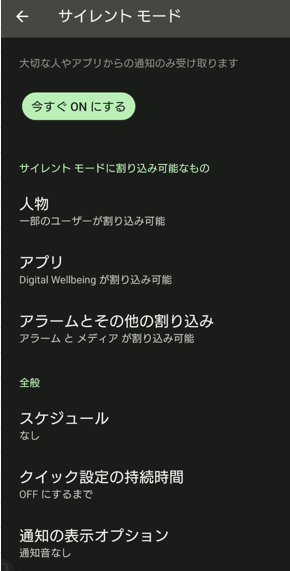
着信音、通知音、アラーム音
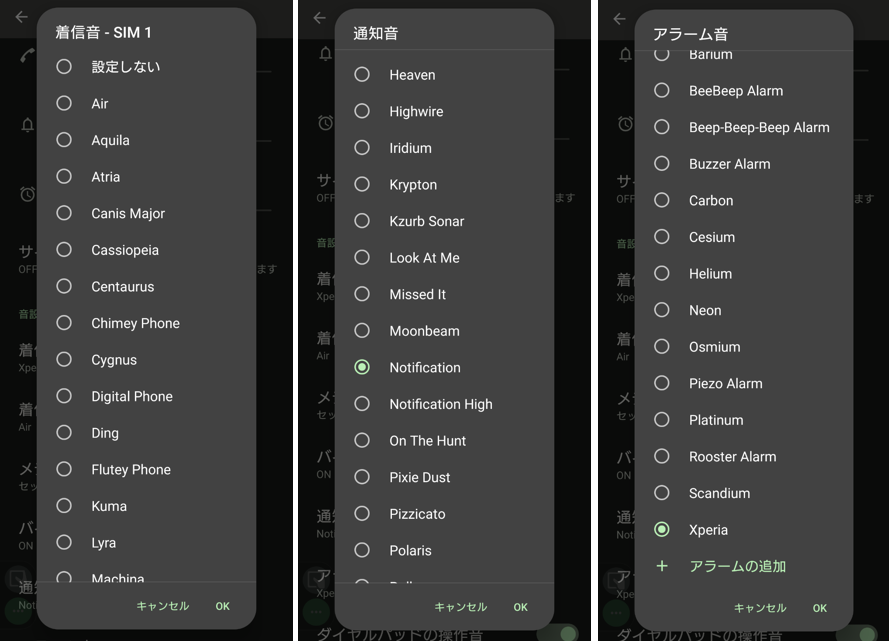
メディア設定画面と「メディアコントロール」の使い方
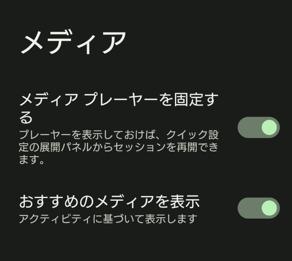
| メディアプレイヤーを固定する | 有効(←初期設定)にすると、音楽等の再生を停止しても、そのメディアプレイヤーを閉じなければ、クイック設定パネルに表示されたままになります。 (ただし、非表示になってしまうメディアアプリもあります。) |
| おすすめのメディアを表示 | 有効にすると、複数のメディアプリを利用している場合に、どのアプリのメディアコントローラーが固定されるかは過去の利用状況によって決まるみたいです。 |
メディアの再生中は、クイック設定パネルから一時停止や先送り等のメディアコントロールができます。
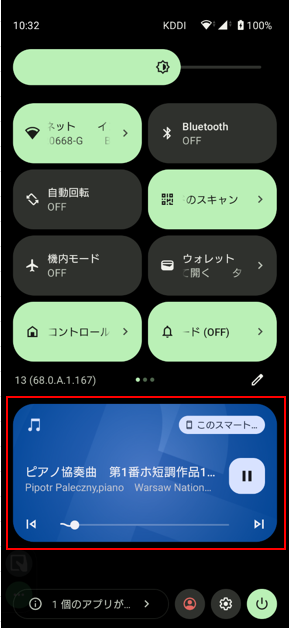
バイブレーションとハプティクス
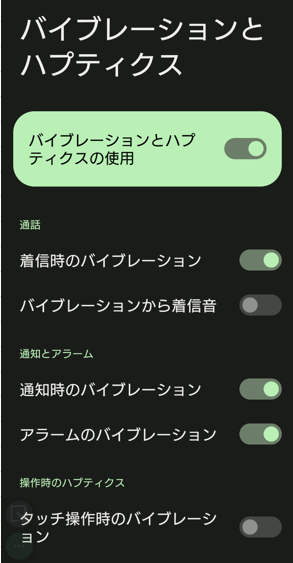
| バイブレーションとハプティクスの使用 | 有効にすると、下記の機能が利用できるようになります。 |
| 着信時のバイブレーション | 有効にすると、着信時に端末が振動します。 |
| バイブレーションから着信音 | 有効にすると、着信時にバイブレーションから着信音に変わります。 |
| 通知時のバイブレーション | 有効にすると、通知受信時に端末が振動します。 |
| アラームのバイブレーション | 有効にすると、アラーム時に端末が振動します。 |
| タッチ操作時のバイブレーション | 有効にすると、タップや長押ししたときなどに、端末が振動(バイブ)するようにできます。 |
| メディアのバイブレーション |
2.【Android 13】⇒【Android 14】による変更
(追加項目)
・「通知の音量」:「着信音と通知音の音量」から分離して、「着信音の音量」とは、別に設定できるようになっています。
3.【Android 12】⇒【Android 13】による変更
(追加項目)
・「バイブレーションとハプティクス」
ー「バイブレーションから着信音」
ー「通知時のバイブレーション」
ー「アラームのバイブレーション」
ー「メディアのバイブレーション」※機種依存
(削除項目)
・「着信時のバイブレーション」:(移動)「バイブレーションとハプティクス」の「着信時のバイブレーション」へ
・「タッチ操作時のバイブ」:(移動)「バイブレーションとハプティクス」の「タッチ操作時のバイブレーション」へ
4.【Android 11】⇒【Android 12】による変更
(追加項目)
・「メディア」>「メディアプレーヤーを固定する」
・「メディア」>「おすすめのメディアを表示」
(削除項目)
・「メディア」>「メディアセッションの終了時にプレーヤーを非表示にする」